
Hev og senk tegn og tekst i Numbers på Mac
Det er to måter å heve eller senke tekst i forhold til tilstøtende tekst:
Hev eller senk tegn: Dette flytter tegnene høyere eller lavere og gjør dem mindre og er for eksempel nyttig når man skal legge til copyright- og varemerkesymboler.
Endre skriftlinjejusteringen: Dette gjør det mulig å fininnstille plasseringen uten å endre tekststørrelsen.
Hev eller senk tegn
Marker tegnene du vil heve eller senke.
Klikk på Tekst-fanen i Format-sidepanelet
 og deretter på Stil-knappen nesten øverst.
og deretter på Stil-knappen nesten øverst.Klikk på
 i Font-delen, klikk på lokalmenyen Skriftlinje, og velg hevet eller senket skrift.
i Font-delen, klikk på lokalmenyen Skriftlinje, og velg hevet eller senket skrift.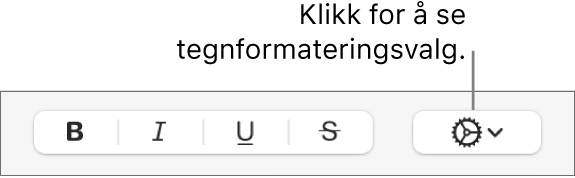
Hvis du vil fortsette å skrive vanlig tekst rett etter hevet eller senket tekst, klikker du rett etter det hevede eller senkede tegnet, klikker på
 i sidepanelet, klikker på lokalmenyen Grunnlinje og velger Standard.
i sidepanelet, klikker på lokalmenyen Grunnlinje og velger Standard.
Du kan også bruke tastatursnarveiene til å raskt gjøre markert tekst til hevet eller senket tekst. Trykk på Kontroll-Skift-Kommando-plusstegn (+) for hevet tekst. Trykk på Kontroll-Kommando-Minustegn (-) for senket tekst.
Hev og senk tekst uten å endre størrelsen
Hvis du vil heve eller senke tekst i forhold til teksten ved siden av uten å endre størrelsen på den, endrer du skriftlinjejusteringen.
Marker tegnene du vil heve eller senke.
Klikk på Tekst-fanen i Format-sidepanelet
 og deretter på Stil-knappen nesten øverst.
og deretter på Stil-knappen nesten øverst.I Font-delen klikker du på
 , og deretter klikker du på pilene ved siden av Skriftlinjejustering for å heve eller senke markert tekst.
, og deretter klikker du på pilene ved siden av Skriftlinjejustering for å heve eller senke markert tekst.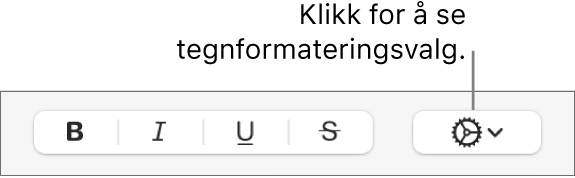
Hev tallsuffikser mens du skriver
Du kan angi at Numbers skal heve tallsuffikser (for eksempel st og nd) mens du skriver.
Velg Numbers > Innstillinger (fra Numbers-menyen øverst på skjermen).
Klikk på Autokorrektur øverst i innstillingsvinduet.
I Formatering-delen markerer du avkrysningsruten «Hev tekst bak engelske ordenstall».
Legg til knapper for hevet og senket tekst i verktøylinjen
Du kan legge til knapper i verktøylinjen, slik at du raskt kan heve eller senke markert tekst.
Velg Vis > Tilpass verktøylinje (fra Vis-menyen øverst på skjermen).
Merk: Vis-menyen i Numbers-verktøylinjen har ikke dette alternativet.
Flytt knappene for hevet eller senket tekst til verktøylinjen.
Klikk på Ferdig.
Hvis du vil fjerne knappene, velger du Vis > Tilpass verktøylinje, og flytter deretter knappene bort fra verktøylinjen til de forsvinner.